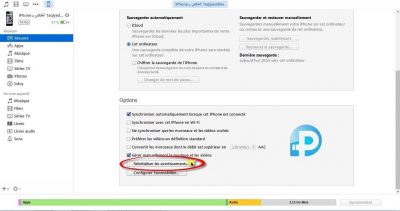طريقة فرمتة الايفون مع أو بدون كمبيوتر أو عن بعد وحذف البيانات نهائيا وإعادته لوضع المصنع

قد يعتبر الكثيرون سؤال كيف أفرمت الأيفون غريبا. لكن رغم أن نظام iOS الذي توفره آبل على أجهزتها الذكية أكثر نظام استقرارا و أمانا و صمودا أمام مختلف الفيروسات في عالم الأجهزة الذكية، يمكن لهذه الأخيرة أن تعاني أحيانا من بعض المشاكل و خصوصا أثناء عمل الجيلبريك أو تثبيث بعض التطبيقات التي تعمل على تسريع الايفون أو تقوية الواي في و التي تمس بطريقة عمل النظام بشكل عام، و هي الحالات التي نحتاج فيها إلى فرمتة الايفون نهائيا، و سأقدم لكم في هذه التدوينة شرح طريقة فرمتة الايفون بطريقين مختلفتين: باستخدام آيتونز على الكمبيوتر، أو بدون كمبيوتر.
قبل أن تبدأ : التحضير لعمل الفورمات :
قبل فرمتة الايفون يجب عليك عمل نسخ احتياطي لملفاتك و تجدون في هذين التدوينتين شرح الطرق الممكنة لعمل النسخ الاحتياطي:
- طريقة عمل نسخ احتياطي للايفون و الايباد و الايبود باستعمال آيتونز
- طريقة عمل نسخ احتياطي للايفون و الايباد و الايبود باستعمال iCloud
الطريقة 1 : فرمتة الايفون من داخل الجهاز ( دون الحاجة للحاسوب )
لعمل فرمتة الايفون بدون كمبيوتر في الحالات الطارئة، عليك باتباع الخطوات التالية :
- عمل نسخ احتياطي لملفاتك باستعمال iCloud
- التوجه إلى الإعدادات > عام > إعادة تعيين > مسح جميع المحتويات و الإعدادات > مسح الـ iPhone

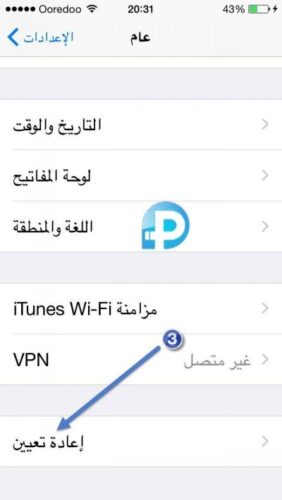
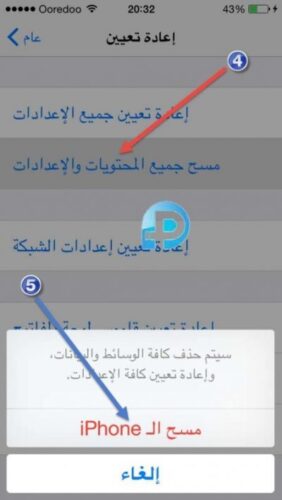
ملاحظة : يجب أن يكون مستوى شحن البطارية فوق 50 % عند استعمال هذه الطريقة و يستحسن وصل الايفون بالشاحن لتجنب أي مشاكل.
الطريقة 2 : فرمتة الايفون نهائيا باستخدام الحاسوب
إذا أردت عمل فورمات للأيفون باستخدام الحاسوب، وهي الطريقة الأكثر أمنا وضمانا لحذف المحتويات، إليك الطريقة:
- صل الايفون بالحاسوب باستخدام USB cable ، و قم بفتح آيتونز إن لم يفتح هذا الاخير تلقائيا.
- سيظهر الايفون تحت تبويب الأجهزة (devices tab) في الجهة اليسرى للشاشة .
- قم بتشغيل وضع الطيران حتى لا تتلقى أي مكالمة قد تتسبب في مشاكل جديدة و اضغط على زر الفرمتة (Restore) .

- آيتونز سوف يطلب منك عمل نسخة احتياطية للايفون وافق على ذلك بالضغط على “Back up” من نافذة الحوار .
- بعد ذلك ، آيتونز سوف يطلب منك تأكيد رغبتك في فرمتة الايفون و إرجاع إعداداته إلى وضع المصنع . اختر “Restore and Update”.
- العملية سوف تستغرق بضعة دقائق ، و سيتم خلالها إعادة تشغيل الايفون عدة مرات ، بعد الانتهاء سيكون الايفون جديدا و فارغا ، قم بمزامنته مع ايتونز لاسترجاع اعداداتك و بياناتك السابقة مثل المقاطع الموسيقية و جهات الاتصال.
قد تواجهك بعض الأوقات حالات حرجة و تحتاج فيها إلى القيام بعمل مسح لكافة بيانات جهازك ومن هنا يأتي دور طريقة فرمتة الايفون عن بعد باستخدام خدمة العثور على الايفون أو Find my iPhone المدمجة ضمن خدمات الايكلاود، هذه الميزة مما لها من فوائد جمة في حماية بياناتك من السرقة و العبث بها من الأيادي الخارجية إلا أنها تقدم خدمة جليلة و عظيمة يحتاجها الفرد منا في يوم من الأيام؛ وهي عمل مسح لجهاز iOS أو Mac سواءً من داخل التطبيق على هذه الأجهزة أو من خلال موقع iCloud على المتصفح. وللقيام بذلك اتبع الخطوات التالية:
الطريقة 3: طريقة فرمتة الايفون عن بعد باستخدام خدمة الايكلاود على جهاز iOS:
أولا: من الشاشة الرئيسية لجهاز iOS نقوم بالدخول لتطبيق العثور على iPhone، نقوم بإدخال حساب Apple ID وكلمة المرور، بعد الدخول للتطبيق نضغط على السهم أعلى يمين الشاشة، لتظهر لنا مجموعة التطبيقات المربوطة بنفس الحساب، نحدد الجهاز المراد عمل فرمتة له.
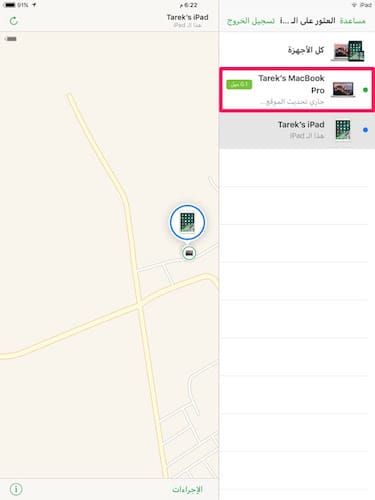
ثانيا: من قائمة الخيارات المتعددة التي تظهر لنا أسفل الشاشة نختار مسح الـ iPhone/iPod Touch/iPad/Mac.
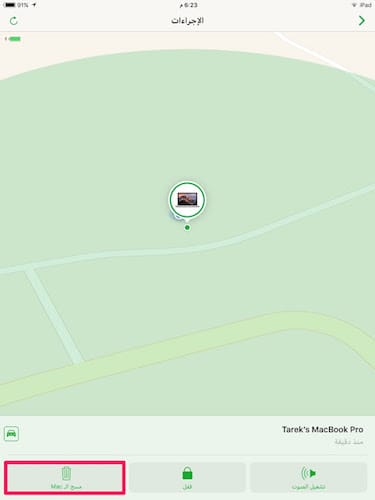
ثالثا: بعدها تنبثق نافذة التحذير من عملية المسح، نضغط على خيار مسح الـ Mac، بما أن جهازنا ماك وليس ايفون.

رابعا: الخطوة الرابعة و الأخيرة هي تأكيد عملية المسح عبر إدخال كلمة مرور حساب Apple ID الخاص بك والضغط على خيار ” مسح “.
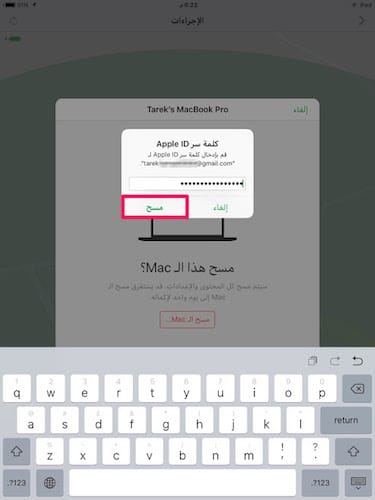
الطريقة الرابعة: فرمتة الايفون نهائيا عن بعد باستخدام خدمة الايكلاود من المتصفح:
أولا: نقوم بالدخول لموقع iCloud.com، من ثم إدخال معلومات Apple ID، بعد الدخول لحسابنا نختار Find iPhone.
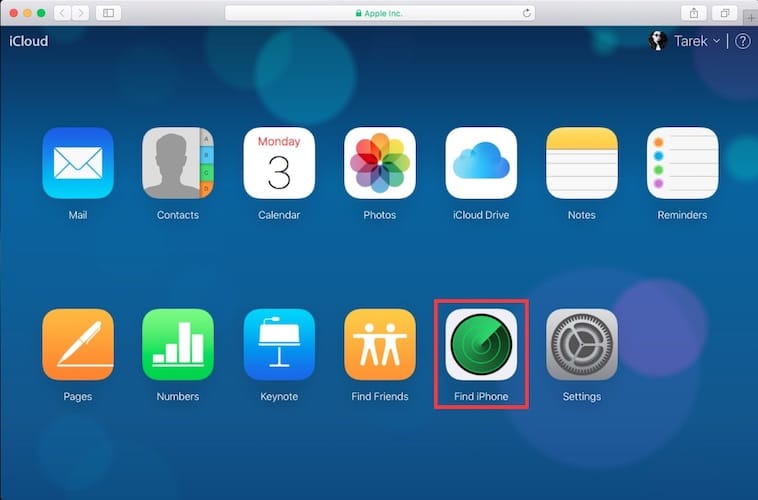
ثانيا: بعد الدخول للصفحة نضغط على كافة الأجهزة في أعلى وسط الشاشة لنقوم بتحديد الجهاز المراد فرمتته، بعد ذلك نقوم بالضغط على مسح الجهاز Erase iPad بما أن الجهاز المراد فرمتته هو ايباد.
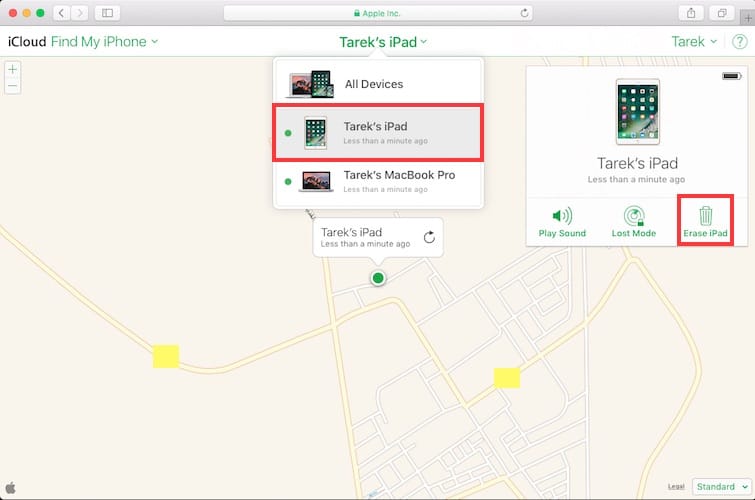
ثالثا: تظهر بعد ذلك شاشة التحذير، لنقوم بالضغط على مسح Erase.

رابعا: الخطوة الرابعة و الأخيرة هي تأكيد عملية المسح عبر إدخال كلمة مرور حساب Apple ID الخاص بك والضغط على السهم لتأكيد المسح.
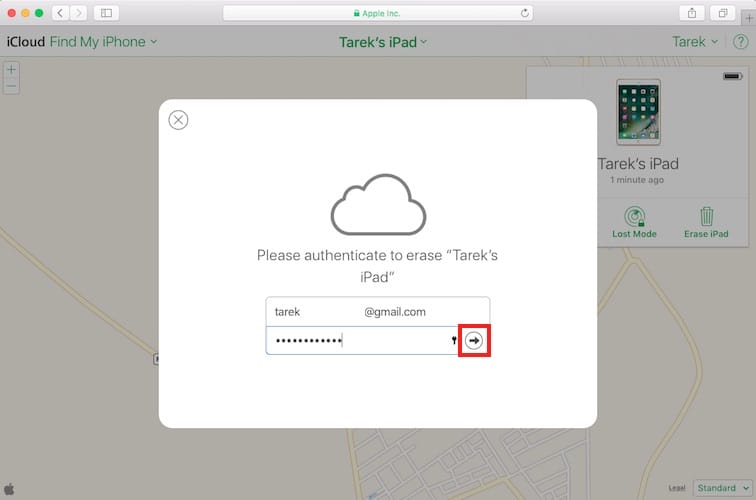
هنا نصل لختام شرح طريقة فرمتة الايفون عن بعد باستخدام خدمة الايكلاود من على أجهزة الـ iOS أو من خلال المتصفح على جهاز الماك أو الويندوز من خلال موقع iCloud. ما رأيك بالطريقة و مدى فعاليتها؟ إن كنت تملك أي استفسار حول الخطوات المشروحة فلا تتردد بطرحها في قسم التعليقات. للمزيد تابع تصنيف دروس و شروحات.